Windows Firewall के माध्यम से एक एप्लिकेशन (b.VPN) को अनुमति कैसे दें
अधिकांश प्रोग्राम आपके कंप्यूटर को सुरक्षित रखने और घुसपैठ से बचाने में मदद करने के लिए Windows Firewall द्वारा अवरुद्ध किए जाते हैं। ठीक से काम करने के लिए, फ़ायरवॉल के माध्यम से कुछ प्रोग्रामों को काम करने की अनुमति हो सकती है।
Windows फ़ायरवॉलकेमाध्यमसेएप्लिकेशनकोअनुमतिदेनेकेलिएआपकोयहकदमउठानेकीआवश्यकताहै:
टास्क बार में search आइकन पर क्लिक करें, "Control Panel" टाइप करें और पहले खोज परिणाम पर क्लिक करें।
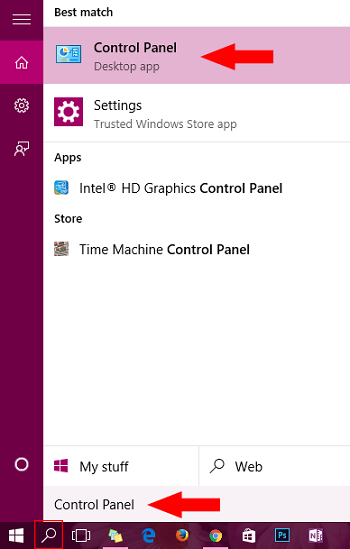
“System and Security” को चुनें।
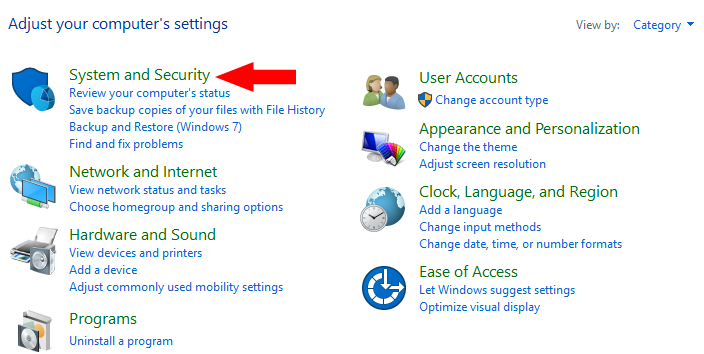
“Windows Firewall” को क्लिक करें।
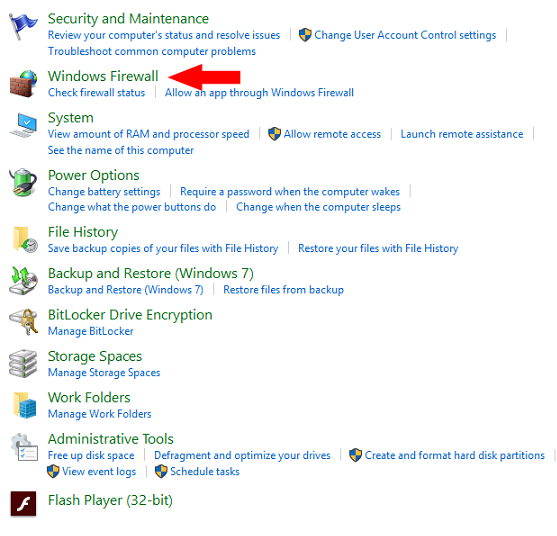
दाईं ओर मेनू से, "Allow an app or a feature through Windows Firewall" चुनें।
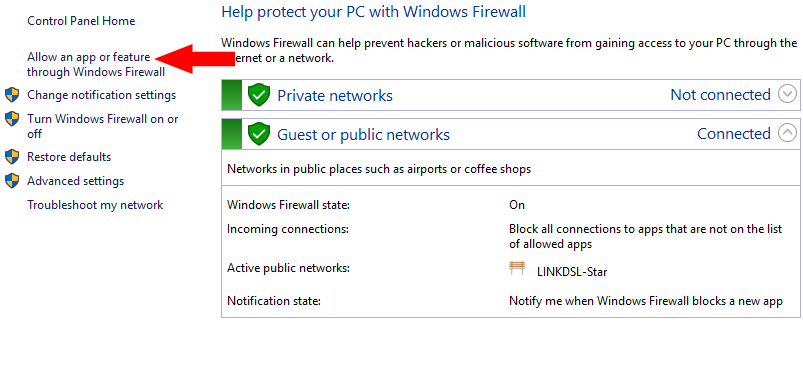
"Change settings” को चुनें। अगर आपको व्यवस्थापक पासवर्ड के लिए कहा जाता है, तो जारी रखने के लिए इसे डालें।
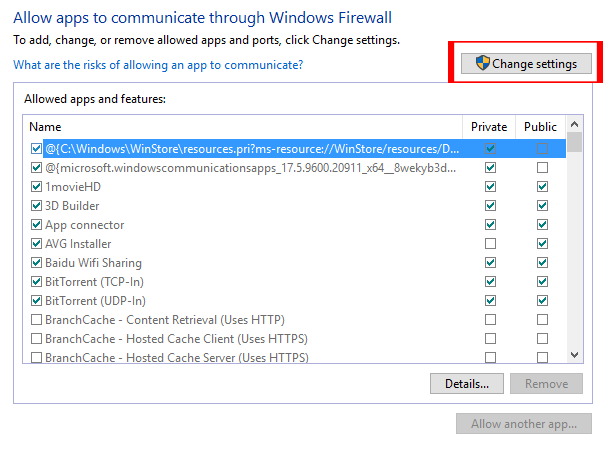
प्रोग्राम के नाम के बगल में स्थित बॉक्स को चुनें जिसे आप फ़ायरवॉल के माध्यम से अनुमति देना चाहते हैं।
Private या Public का चयन करना न भूलें या नेटवर्क के लिए दोनों का चयन करें जिस पर प्रोग्राम चल रहा है।
यदि प्रोग्राम का नाम सूची में नहीं है, तो "Allow another app" का चयन करें और इसके लिए खोजें।
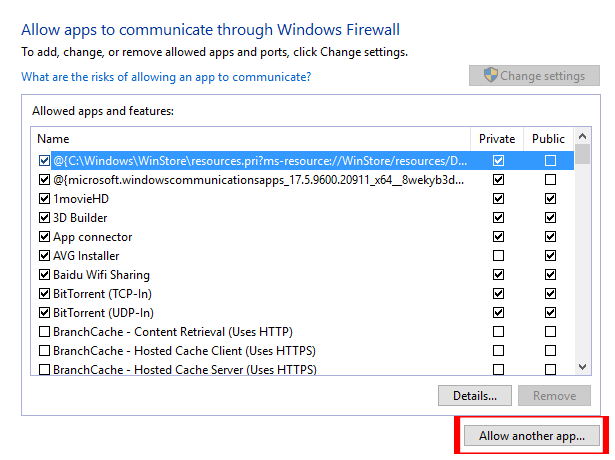
जब आपको इच्छित app या प्रोग्राम मिल जाए, तो इसे चुनें और "Add" दबाएं।
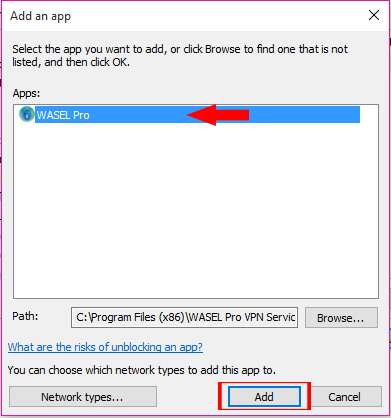
कस्टम पोर्ट पर संवाद करने वाले apps के लिए, वह पोर्ट Windows फ़ायरवॉल के माध्यम से ही खोला जाना चाहिए।
यह Control Panel से फ़ायरवॉल पर वापस जाने के बाद, "उन्नत सेटिंग्स" का चयन करके किया जा सकता है।
फिर आपको इनबाउंड और / या आउटबाउंड नियमों पर राइट क्लिक करने के बाद "नया नियम" चुनना होगा।
यदि दोनों दिशाओं में app संचार कर रहा है, तो दोनों दिशाओं पर दो नियमों की आवश्यकता होगी।
जारी रखने के लिए आपको नियम विकल्प चुनना होगा।
आपको पोर्ट को नामित करना होगा क्यूंकि ऐप पोर्ट और प्रोटोकॉल पर भी संचार करेगा।
यदि आप प्रोटोकॉल के बारे में सुनिश्चित नहीं कर सकते हैं, तो दो प्रोटोकॉल के लिए एक बनाएं।
अंत में, आपको विज़ार्ड के माध्यम से जाना चाहिए और "समाप्तकरें" को चुनना होगा।